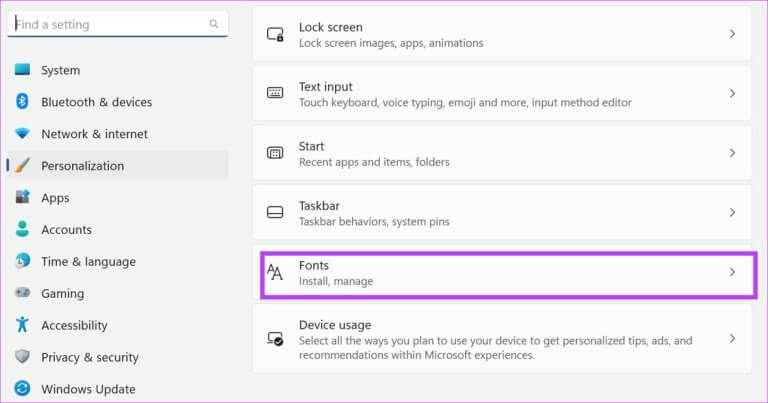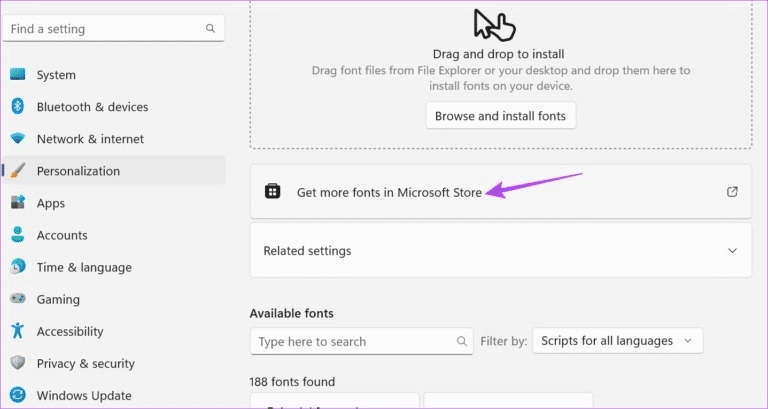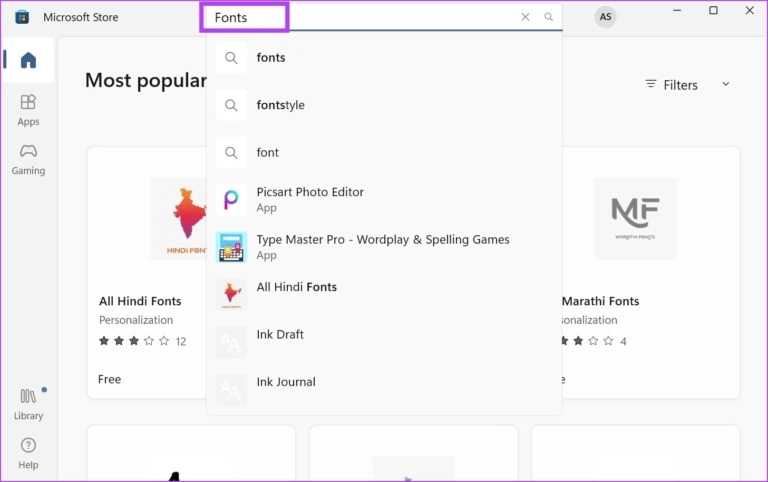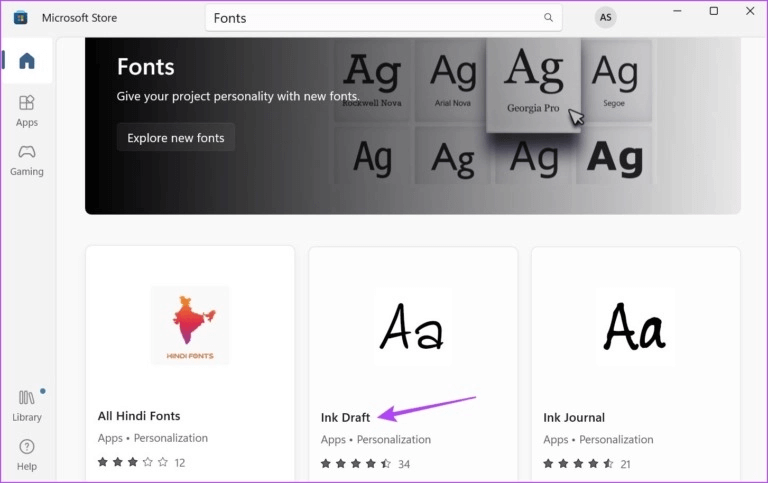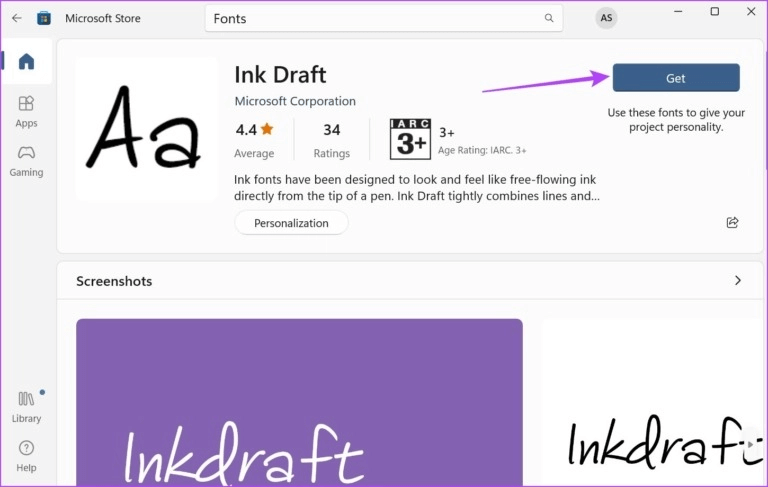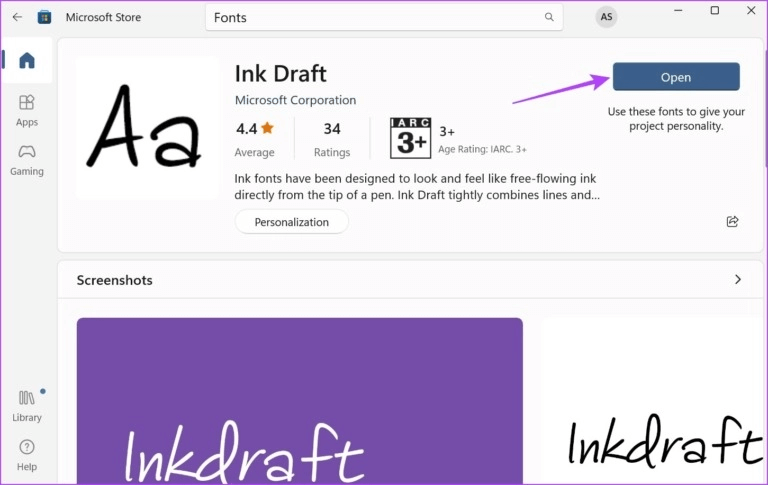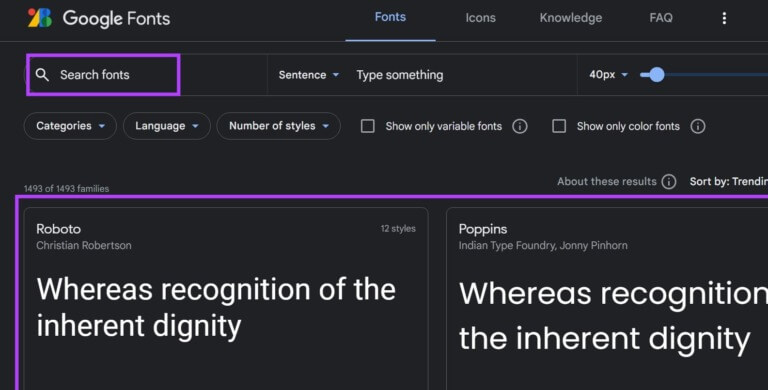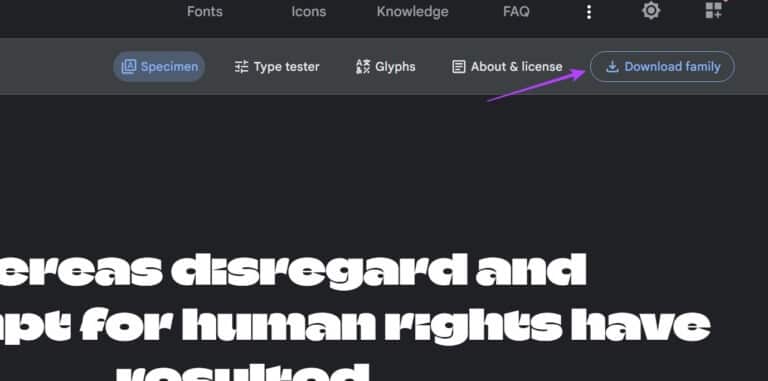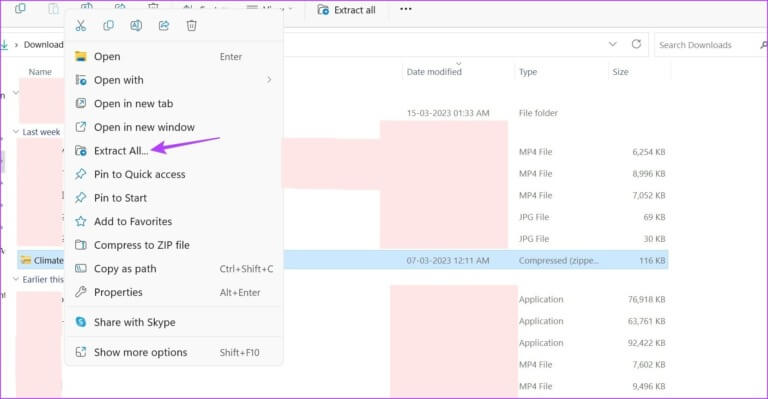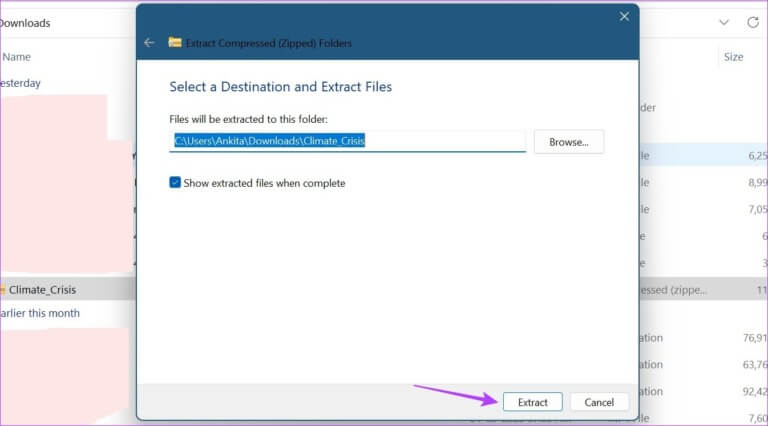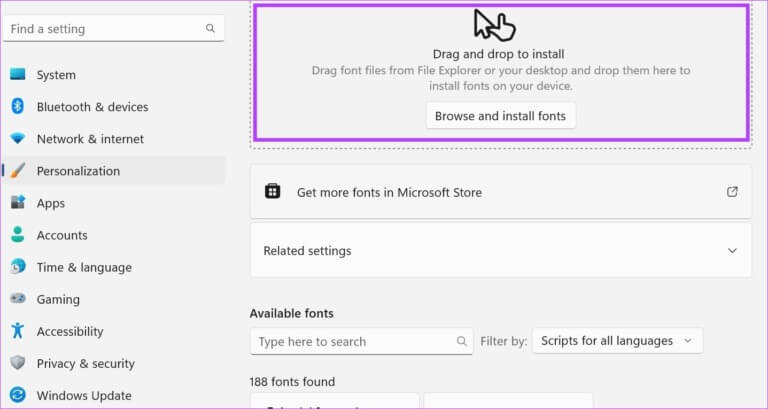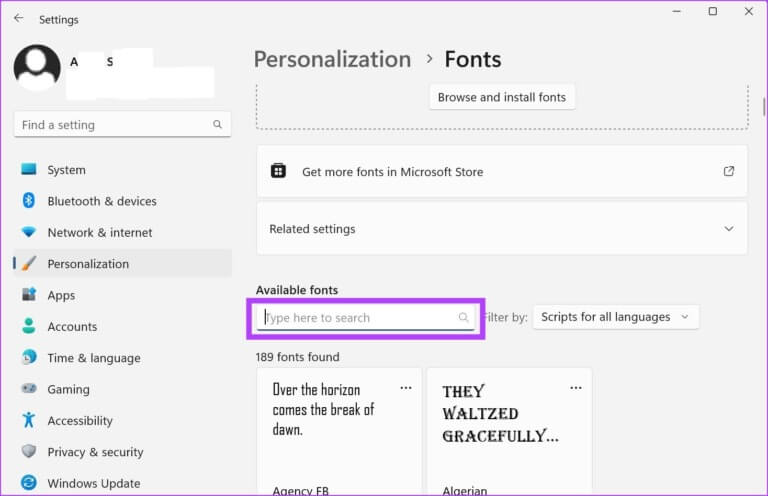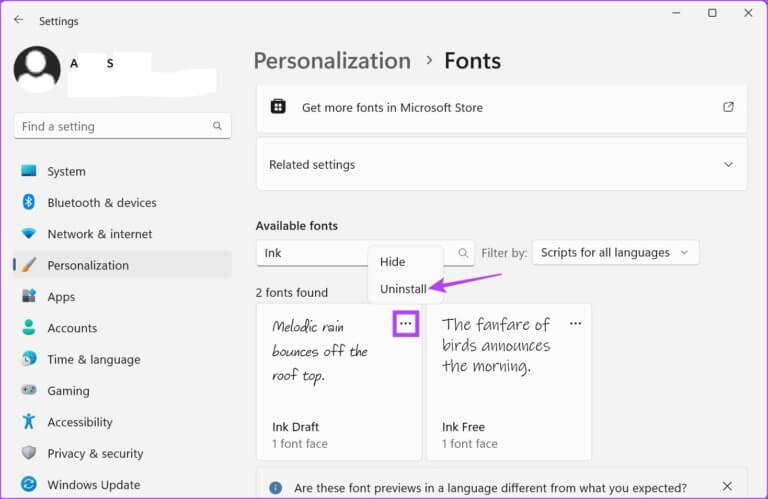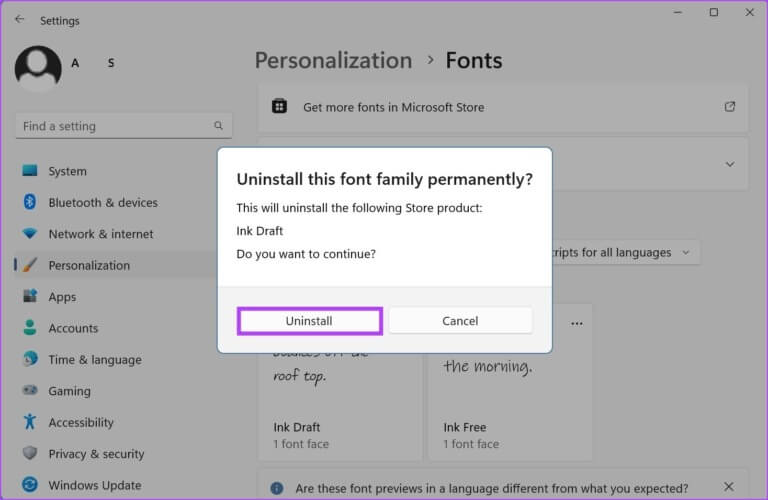2 einfache Möglichkeiten zum Installieren von Schriftarten in Windows 11
Obwohl Windows 11 überarbeitet wurde, hatte dies keine Auswirkungen auf die derzeit verfügbaren Standardschriftarten. Dies kann ein Aufatmen für diejenigen bedeuten, die nicht viele Änderungen mögen. Es kann jedoch auch eine monotone Übertragung für einige bedeuten, die den Dingen gerne eine kleine Wendung verleihen. Wenn Sie zu letzterem gehören, gibt es zwei Möglichkeiten, wie Sie Schriftarten in Windows 11 installieren können.
Werden Schriftarten automatisch installiert, nachdem ich sie heruntergeladen habe? Oder sind andere Schritte erforderlich, um diese Schriftarten zu installieren? In diesem Artikel werden wir uns mit diesen Fragen befassen und noch einen Schritt weiter gehen, indem wir Schritt-für-Schritt-Methoden zum Installieren und Herunterladen von Schriftarten in Windows 11 auch über Websites von Drittanbietern bereitstellen. Lassen Sie uns direkt darauf eingehen.
Methode 11: HINZUFÜGEN VON SCHRIFTARTEN ZU WINDOWS XNUMX MITHILFE DES MICROSOFT STORE
Während Windows 11 mit einem eigenen Satz von Schriftarten geliefert wird, können Sie weitere Schriftarten direkt aus dem Microsoft Store beziehen. Dadurch wird sichergestellt, dass Sie Schriftarten aus einer sicheren Quelle herunterladen. Öffnen Sie dazu einfach den Microsoft Store und installieren Sie die benötigten Schriftarten.
Führen Sie dazu die folgenden Schritte aus.
Schritt 1: Klicken Sie mit der rechten Maustaste auf den Desktop.
Schritt 2: Tippen Sie als Nächstes auf Anpassen.
3: Einmal geöffnet Personalisierungsseite Scrolle nach unten und tippe auf Linien.
Schritt 4: Hier klicken „Weitere Schriftarten im Microsoft Store erhalten“. Dadurch wird der Microsoft Store in einem separaten Fenster gestartet.
Hinweis: Sie können den Microsoft Store auch über die Windows-Suchleiste öffnen. Geben Sie einfach Microsoft Store in die Suchleiste ein und klicken Sie auf das entsprechende Suchergebnis.
Schritt 5: Obwohl einige Schriftarten verfügbar sind, werden möglicherweise nicht alle Suchergebnisse auf dieser Seite angezeigt. Also, geh zu Microsoft Store-Suchleiste Und tippe Linien. Dann drücken Enter-Taste. Das wird geöffnet Seite Schriftarten.
6: Klicken Sie auf dieser Seite auf Linie die Sie zu Windows hinzufügen möchten.
Schritt 7: Tippen Sie als Nächstes auf Bekommen.
Schritt 8: Klicken Sie nach dem Herunterladen auf öffnen.
Dadurch wird das Fenster „Schriftarten“ erneut geöffnet. Sie können auch unseren anderen Artikel lesen, um es herauszufinden So verwenden Sie diese heruntergeladenen Schriftarten als Standardschriftarten für Ihr System.
Methode 2: INSTALLIEREN SIE WINDOWS 11-SCHRIFTARTEN MITHILFE VON WEBSEITEN VON DRITTANBIETERN
Während der Microsoft Store eine anständige Auswahl an Schriftarten zur Verfügung hat, fehlen zwangsläufig einige Schriftarten. Um dies auszugleichen, können Sie Websites von Drittanbietern verwenden, um Schriftarten in Windows 11 herunterzuladen und zu installieren. So geht's.
Hinweis: Sie können verschiedene Websites von Drittanbietern verwenden, z Google Fonts و DaFont و Ttf-Schriftarten, Und der SkyFonts So installieren Sie Schriftarten in Windows 11. Zur Veranschaulichung verwenden wir Google Fonts.
Schritt 1: Öffnen Google Fonts auf jedem Browser.
Schritt 2: Hier können Sie entweder die Suchleiste verwenden, um nach einer bestimmten Schriftart zu suchen, oder sie anklicken, falls auf der Startseite verfügbar.
3: Sobald die entsprechende Zeile geöffnet wird, tippen Sie auf Familie herunterladen.
Schritt 4: Gehen Sie zum Datei-Download-Speicherort, und wenn es sich um eine zip. extrahieren Sie zuerst den Inhalt. Klicken Sie dazu mit der rechten Maustaste auf eine Datei .Postleitzahl.
Schritt 5: Tippen Sie als Nächstes auf Alles extrahieren.
6: Wählen Sie das Ziel aus und klicken Sie Extrakt. Möglicherweise öffnet sich ein separates Fenster mit dem Inhalt der Datei.
Hinweis: Wenn kein separates Fenster geöffnet wird, kehren Sie zur Seite der Download-Site zurück und klicken Sie manuell auf die extrahierte Datei, um sie zu öffnen.
Schritt 7: Minimieren Sie nun dieses Fenster und gehen Sie zu Ihrem Desktop. Klicken Sie mit der rechten Maustaste und wählen Sie aus Anpassen.
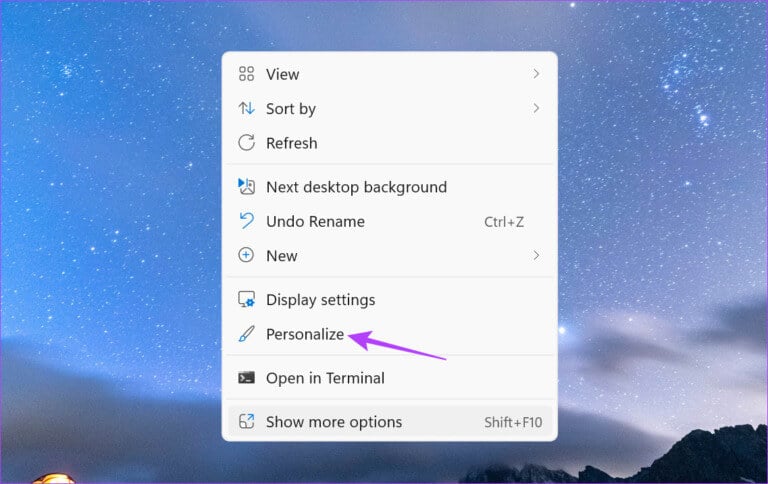
9: Hier können Sie Schriftarten aus dem anderen Fenster ziehen und ablegen.
Dadurch wird die Schriftart in Windows 11 installiert und in der Einstellung „Schriftarten“ verfügbar gemacht.
SO LÖSCHEN SIE INSTALLIERTE SCHRIFTARTEN IN WINDOWS 11
Wenn Ihre Schriftarten-Seite zu voll ist oder Sie einfach einige Schriftarten loswerden möchten, können Sie installierte Schriftarten auch löschen. Hier ist wie.
Schritt 1: Klicken Sie mit der rechten Maustaste auf den Desktop und klicken Sie auf Anpassen.
اFür Schritt 2: Scrollen Sie als Nächstes nach unten und tippen Sie auf Linien.
3: Hier klicken Suchleiste Geben Sie den Namen der Schriftart ein, die Sie löschen möchten. Sie können sogar durch diese Seite blättern, um die entsprechende Schriftart zu finden.
Schritt 4: Sobald die Linie erscheint, klicken Sie Drei-Punkte-Symbol.
Schritt 5: Wählen Sie als Nächstes deinstallieren.
6: Tippen Sie erneut deinstallieren.
Dadurch wird die heruntergeladene Schriftart von Windows 11 gelöscht.
Fragen und Antworten zum Installieren von Schriftarten in Windows 11
Q1. Kann ich in Windows 11 mehrere Schriftarten gleichzeitig installieren?
Antworten. Ja, Sie können in Windows 11 mehrere Schriftarten gleichzeitig installieren. Laden Sie die Schriftarten einfach in großen Mengen von Ihrer bevorzugten Website herunter und verwenden Sie dann die Tastenkombination Strg + A, um alle Schriftarten auf einmal auszuwählen. Öffnen Sie als Nächstes das Fenster „Schriftarten“ mit den obigen Schritten und ziehen Sie alle Schriftarten per Drag-and-Drop in das Fenster „Browser“ und „Schriftarten installieren“. Dadurch werden alle Schriftarten in den Menüoptionen angezeigt. Wählen Sie als Nächstes die Schriftarten aus und ändern Sie sie nach Belieben.
Q2. Wo werden heruntergeladene Schriftarten in Windows 11 gespeichert?
Antworten. Heruntergeladene Schriftarten werden zwar normalerweise im Windows 11-Downloadordner gespeichert, sie könnten sich aber woanders befinden, wenn sie installiert sind Zuvor wurde der Standard-Download-Speicherort geändert. In diesem Fall können Sie das Download-Menü in Ihrem Browser öffnen und manuell zum Windows 11-Fonts-Ordner navigieren.
SCHRIFTARTEN IN WINDOWS 11 INSTALLIEREN
Dies sind alle Möglichkeiten, wie Sie Schriftarten in Windows 11 installieren können. Verwenden Sie diese, um Ihre Windows-Erfahrung weiter anzupassen. Wenn Sie Windows noch weiter anpassen möchten, können Sie auch auschecken So ändern Sie die Bildschirmauflösung in Windows 11.